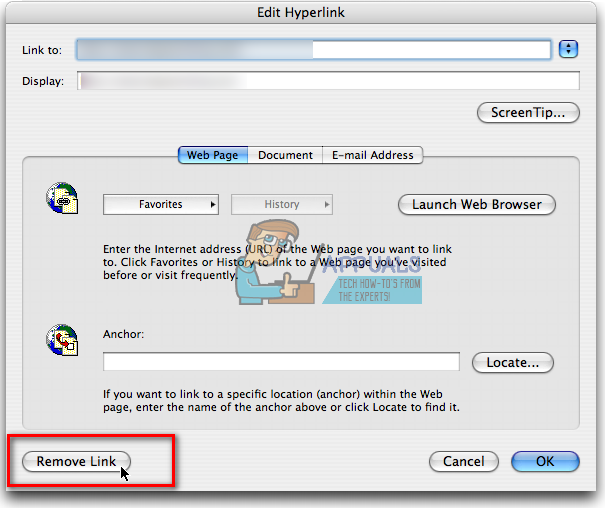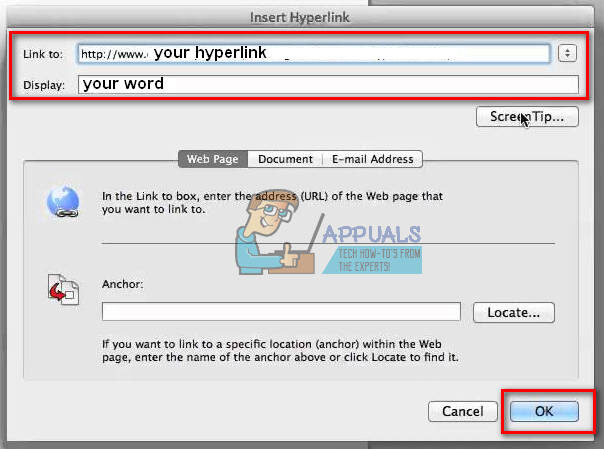Quando você copia e cola texto da Internet no Microsoft Word, você provavelmente obterá um documento com muitos hiperlinks. Alguns deles podem ser importantes para você, mas a maioria deve ser removida. Se você estiver editando documentos do Word em seu Mac e precisar excluir alguns hiperlinks, aqui explicamos como fazer.
Exclua um único hiperlink
Para excluir um único hiperlink de um documento do Word
Primeiro, selecione a palavra à qual o hiperlink está anexado.
Abra a guia Inserir (ou o menu suspenso Inserir se você estiver usando uma versão mais antiga do Word).
Clique no botão em Hiperlinks (ou escolha Links> Hiperlink se você tiver uma versão mais antiga do Word).
Escolha Excluir link na janela pop-up que aparece.

Se você deseja realizar a mesma ação usando os atalhos do teclado, presione COMANDO + 6 enquanto a palavra com hiperlink é selecionada.
Excluir vários / todos os hiperlinks em um documento do Word
Para excluir vários links do seu documento.
Selecione a parte do texto da qual deseja excluir os links.
Execute o mesmo procedimento para excluir um único link (Inserir> Hiperlink> Excluir Hiperlink ou COMANDO + 6).
Para excluir todos os hiperlinks em um documento.
Selecione todo o texto no documento (CTRL + UMA).
Siga as mesmas etapas para excluir um único link (Inserir> Hiperlink> Excluir Hiperlink ou COMANDO + 6).
Observação: O procedimento de exclusão de vários ou todos os hiperlinks de um documento do Word NÃO remove os links das imagens naquele documento específico. Para deletar links de imagens, você deve usar o primeiro método (exclua um único hiperlink).
Adicionar um hiperlink a uma postagem
Para adicionar um hiperlink a uma palavra ou imagem em seu documento.
Selecione a palavra ou imagem à qual deseja adicionar um hiperlink.
Abra a guia Inserir (ou o menu suspenso Inserir se você estiver usando uma versão mais antiga do Word).
Clique no botão em Hiperlinks (ou escolha Links> Hiperlink se você tiver uma versão mais antiga do Word).
Insira o seu hiperlink no campo Link para.
Clique em OK no canto inferior direito da janela.

Postagem Relacionada:
- ▷ Qual é o pedido de registro de um dispositivo sintonizador de TV digital e deve ser removido?
- ⭐ Topo 10 Players de IPTV para Windows [2020]
- ⭐ Como obter contas Fortnite grátis com Skins?
- ▷ Como faço para corrigir o código de erro “WS-37403-7” e PlayStation 4?
- ▷ o 5 melhores navegadores para Windows XP
- ▷ Como desativar o Adobe AcroTray.exe desde o início